怎样查看是windows几
发布:2023-12-05 23:59:17 78
如何查看您的Windows版本
Windows操作系统不断更新,不同版本可能有不同的功能和界面。要了解您的电脑运行的是哪个Windows版本,您可以按照以下方式查看。
1. 使用"运行"对话框
使用“运行”对话框查看Windows版本
第一种方法是使用"运行"对话框。按下"Win + R"组合键来打开"运行"对话框。在对话框中输入"winver"并按Enter键。会弹出一个窗口,显示您的Windows版本号和版本信息。
2. 使用系统属性
查看Windows版本的另一方法是使用系统属性
另一种方法是使用系统属性。右键单击"此电脑"(或"计算机",具体名称可能有所不同),然后选择"属性"。在打开的窗口中,您将看到有关您的Windows版本的信息,包括版本号和系统类型。
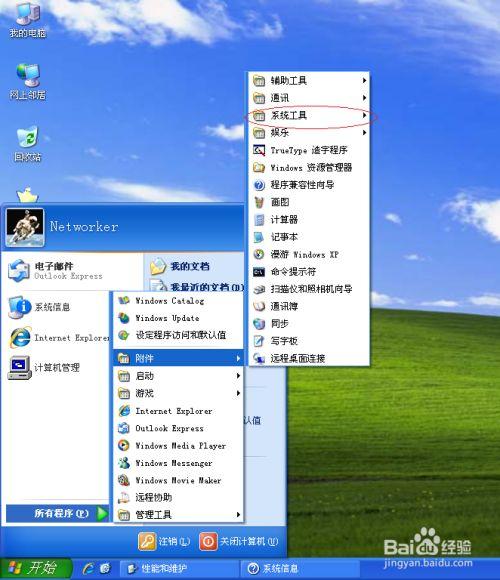
3. 使用命令提示符
使用命令提示符查看Windows版本
您还可以使用命令提示符来查看Windows版本。打开命令提示符(可以在开始菜单中搜索),然后键入以下命令并按Enter:
arduino
Copy code
systeminfo | find "操作系统"
这将显示包括Windows版本在内的操作系统信息。
4. 使用设置应用
使用设置应用查看Windows版本
在Windows 10和Windows 11中,您可以使用“设置”应用查看Windows版本。点击“开始”按钮,然后点击“设置”(齿轮形状的图标)。在“设置”窗口中,选择“系统”>“关于”选项卡。您将在右侧找到有关您的Windows版本的详细信息。
5. 使用注册表编辑器
使用注册表编辑器查看Windows版本
高级用户可以使用注册表编辑器来查看Windows版本。打开注册表编辑器(请小心,对注册表的更改可能会影响系统稳定性),导航到以下路径:
Copy code
HKEY_LOCAL_MACHINE\SOFTWARE\Microsoft\Windows NT\CurrentVersion
在右侧窗格中,查找"CurrentVersion"子项,然后查看"CurrentVersion"的值,这是您的Windows版本号。
6. 检查桌面背景
检查桌面背景以查看Windows版本
您还可以检查您的桌面背景。在某些Windows版本中,桌面背景可能会显示Windows版本号。查找桌面背景上的任何文本或水印,以了解您的Windows版本。
多种方法查看Windows版本
在日常使用电脑时,有多种方法可以查看您的Windows版本。无论您是一名普通用户还是高级用户,都可以根据自己的需求选择最适合您的方法。了解您的Windows版本对于获得正确的支持和更新非常重要,因此定期检查是明智之举。希望这些方法可以帮助您轻松查看您的Windows版本。
- 上一篇:如何通过手机号添加抖音-抖音手机号不用了怎么找回抖音
- 下一篇:返回列表
相关推荐
- 12-05投屏投影仪怎么用(投影仪投屏器使用方法)
- 12-05自动检测删除微信好友软件—自动检测删除微信好友软件免费
- 12-05win11平板键盘不自动弹出、win10平板模式键盘不出来
- 12-05电脑忽然严重掉帧
- 12-05只输入真实姓名找人抖音、只输入真实姓名找人抖音怎么弄
- 12-05投影仪能手机投电影吗_投影仪能不能手机投屏
- 站长推荐
- 热门排行
-
1

最后的原始人腾讯版下载-最后的原始人腾讯版2023版v4.2.6
类别:休闲益智
11-18立即下载
-
2

坦克世界闪击战亚服下载-坦克世界闪击战亚服2023版v2.1.8
类别:实用软件
11-18立即下载
-
3

最后的原始人37版下载-最后的原始人37版免安装v5.8.2
类别:动作冒险
11-18立即下载
-
4

最后的原始人官方正版下载-最后的原始人官方正版免安装v4.3.5
类别:飞行射击
11-18立即下载
-
5

砰砰法师官方版下载-砰砰法师官方版苹果版v6.1.9
类别:动作冒险
11-18立即下载
-
6

最后的原始人2023最新版下载-最后的原始人2023最新版安卓版v3.5.3
类别:休闲益智
11-18立即下载
-
7

砰砰法师九游版下载-砰砰法师九游版电脑版v8.5.2
类别:角色扮演
11-18立即下载
-
8

最后的原始人九游版下载-最后的原始人九游版微信版v5.4.2
类别:模拟经营
11-18立即下载
-
9

汉家江湖满v版下载-汉家江湖满v版2023版v8.7.3
类别:棋牌游戏
11-18立即下载
- 推荐资讯
-
- 11-18神魔大陆鱼竿在哪买(神魔大陆怀旧版)
- 11-21投屏投影仪怎么用(投影仪投屏器使用方法)
- 11-23侠盗飞车4自由城(侠盗飞车圣安地列斯秘籍)
- 11-23自动检测删除微信好友软件—自动检测删除微信好友软件免费
- 11-25战争机器v1.2修改器(战争机器5十一项修改器)
- 11-27防御阵型觉醒2攻略(防御阵型觉醒通关教程)
- 11-27斗战神新区赚钱攻略(斗战神新区开服表)
- 11-27win11平板键盘不自动弹出、win10平板模式键盘不出来
- 11-27电脑忽然严重掉帧
- 11-28只输入真实姓名找人抖音、只输入真实姓名找人抖音怎么弄
- 最近发表








